Microsoft Word – это широко используемое программное обеспечение для обработки текстов, разработанное Microsoft Corporation. Это часть Microsoft Office Suite, который включает в себя другие популярные приложения для производительности, такие как Excel, PowerPoint и Outlook. Microsoft Word предоставляет удобный интерфейс и ряд функций для создания, редактирования, формата и обмена документами для различных целей, включая бизнес, образование и личное использование. Программное обеспечение доступно как для платформ Windows, так и для MacOS.
Ключевые функции Microsoft Word:
Создание документа: Microsoft Word позволяет пользователям создавать новые документы с нуля или использовать предварительно разработанные шаблоны для различных типов документов, таких как буквы, отчеты, резюме и многое другое.
Инструменты редактирования: Пользователи могут легко редактировать и изменять содержание своих документов, используя различные инструменты, такие как Cut, Copy, Paste, Lond и Redo. Он также обеспечивает проверку орфографии и грамматики для обеспечения без ошибок.
Параметры форматирования: Word предлагает обширные параметры форматирования, позволяя пользователям изменять стили шрифтов, размеры, цвета и применять различные текстовые эффекты. Он также предоставляет инструменты форматирования абзаца и форматирования страниц для создания визуально привлекательных документов.
Таблицы и диаграммы: пользователи могут создавать таблицы для организации данных в строках и столбцах. Кроме того, Word позволяет вставить диаграммы и графики для визуализации данных.
Изображения и медиа: Программное обеспечение поддерживает вставку изображений, форм и других элементов медиа в документы, улучшая их визуальную привлекательность.
Сотрудничество и обмен: Microsoft Word облегчает сотрудничество в реальном времени через облачные сервисы, такие как Microsoft OneDrive или SharePoint. Пользователи могут делиться документами с другими, разрешая одновременное редактирование и комментирование.
Статья статьи
- Часть 1: OnlineExamMaker AI Maker – сделать бесплатную викторину в минуты
- Часть 2: 15 Microsoft Word Quiz Вопросы и ответы
- Часть 3: Онлайн -экипаж AI Generator: генерируйте вопросы для любой темы
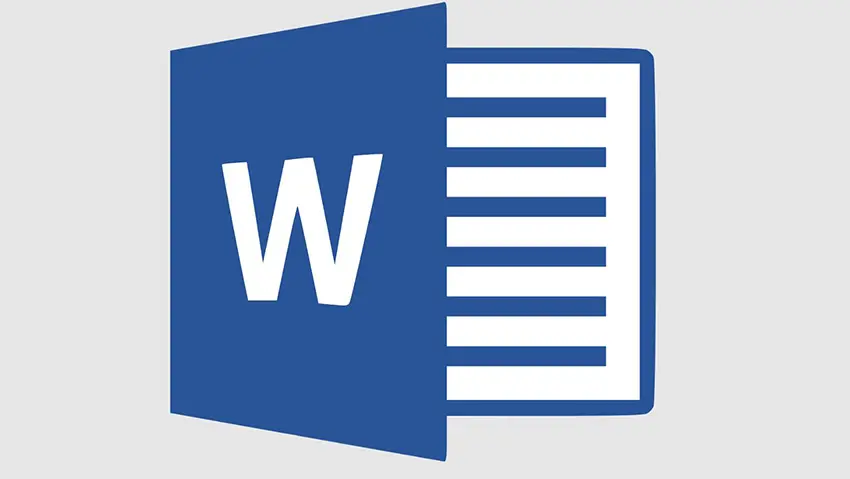
Часть 1: OnlineExamMaker AI -Quiz Maker – сделать бесплатную викторину за считанные минуты
Все еще проводите много времени на редактирование вопросов для следующей оценки Microsoft Word? OnlineExamMaker – это производитель викторины, который использует искусственный интеллект, чтобы помочь пользователям создавать викторины, тесты и оценки быстро и эффективно. Вы можете начать с ввода темы или конкретных подробностей в генератор вопросов онлайн -экипажа, и ИИ будет генерировать набор вопросов почти мгновенно. Он также предлагает возможность включить объяснения ответов, которые могут быть короткими или подробными, помогая учащимся понять их ошибки.
Что вам может понравиться:
● Автоматическая оценка и проницательные отчеты. Результаты в режиме реального времени и интерактивная обратная связь для викторинов.
● Экзамены автоматически оцениваются с результатами мгновенно, так что учителя могут сэкономить время и усилия при оценке.
● Браузер блокировки, чтобы ограничить активность браузера во время тестов, чтобы студенты искали ответы в поисковых системах или другом программном обеспечении.
● Создайте сертификаты с персонализированным логотипом компании, названием сертификата, описанием, датой, названием кандидата, отметками и подписью.
Автоматически создавайте вопросы с помощью ИИ
Часть 2: 15 Microsoft Word Quiz Вопросы и ответы
or
1. Как называется основная панель инструментов в Microsoft Word?
А. Меню
Б. Лента
Б. Панель задач
Г. Строка состояния
Правильный ответ: Б
Объяснение: Лента — это основная панель в Microsoft Word, которая организует инструменты в виде вкладок для удобного доступа к функциям.
2. Как сохранить документ в Microsoft Word?
А. Нажать Ctrl + C
Б. Нажать Ctrl + S
В. Выбрать “Файл” > “Открыть”
Г. Выбрать “Вид” > “Масштаб”
Правильный ответ: Б
Объяснение: Комбинация клавиш Ctrl + S или команда “Файл” > “Сохранить” позволяет сохранить текущий документ на диск.
3. Что делает кнопка “Жирный” в формате текста?
А. Изменяет цвет текста
Б. Делает текст жирным
В. Выделяет текст подчеркиванием
Г. Увеличивает размер шрифта
Правильный ответ: Б
Объяснение: Кнопка “Жирный” применяет жирный стиль к выделенному тексту, делая его более заметным.
4. Как вставить разрыв страницы в документе?
А. Выбрать “Вставка” > “Картинка”
Б. Выбрать “Вставка” > “Разрыв страницы”
В. Выбрать “Главная” > “Шрифт”
Г. Выбрать “Просмотр” > “Чтение”
Правильный ответ: Б
Объяснение: В разделе “Вставка” команда “Разрыв страницы” позволяет начать новый раздел документа на следующей странице.
5. Что такое колонтитул в Microsoft Word?
А. Таблица с данными
Б. Заголовок и подвал страницы
В. Изображение в тексте
Г. Автоматическая нумерация
Правильный ответ: Б
Объяснение: Колонтитул — это область в верхней или нижней части страницы, где размещаются повторяющиеся элементы, такие как заголовки или номера страниц.
6. Как изменить ориентацию страницы на альбомную?
А. Выбрать “Главная” > “Шрифт”
Б. Выбрать “Разметка страницы” > “Ориентация” > “Альбомная”
В. Выбрать “Вставка” > “Таблица”
Г. Выбрать “Файл” > “Параметры”
Правильный ответ: Б
Объяснение: В разделе “Разметка страницы” опция “Ориентация” позволяет переключить страницу с книжной на альбомную для горизонтального формата.
7. Что делает комбинация клавиш Ctrl + Z?
А. Сохраняет документ
Б. Отменяет последнее действие
В. Вырезает текст
Г. Копирует текст
Правильный ответ: Б
Объяснение: Ctrl + Z — это стандартная команда для отмены последнего изменения, что помогает исправлять ошибки.
8. Как создать таблицу в Microsoft Word?
А. Выбрать “Главная” > “Сортировка”
Б. Выбрать “Вставка” > “Таблица”
В. Выбрать “Файл” > “Новый”
Г. Выбрать “Просмотр” > “Режим разметки”
Правильный ответ: Б
Объяснение: В разделе “Вставка” команда “Таблица” позволяет вставить сетку ячеек для организации данных.
9. Что такое функция “Объединение” в Microsoft Word?
А. Автоматическое форматирование текста
Б. Создание серий писем из шаблона
В. Вставка изображений
Г. Изменение стиля шрифта
Правильный ответ: Б
Объяснение: “Объединение” (Mail Merge) позволяет генерировать несколько документов на основе шаблона и списка данных, например, для рассылки.
10. Как добавить гиперссылку в текст?
А. Выбрать “Главная” > “Цвет”
Б. Выбрать “Вставка” > “Гиперссылка”
В. Выбрать “Разметка страницы” > “Поля”
Г. Выбрать “Файл” > “Сохранить как”
Правильный ответ: Б
Объяснение: В разделе “Вставка” команда “Гиперссылка” позволяет связать текст с веб-адресом или файлом для перехода по клику.
11. Для чего используется функция “Отслеживание изменений”?
А. Для создания диаграмм
Б. Для фиксации и просмотра редакций документа
В. Для автоматического выравнивания текста
Г. Для вставки формул
Правильный ответ: Б
Объяснение: “Отслеживание изменений” фиксирует все внесенные правки, позволяя просматривать и принимать или отклонять их.
12. Как вставить изображение в документ?
А. Выбрать “Главная” > “Абзац”
Б. Выбрать “Вставка” > “Изображения”
В. Выбрать “Файл” > “Открыть”
Г. Выбрать “Просмотр” > “Полный экран”
Правильный ответ: Б
Объяснение: В разделе “Вставка” опция “Изображения” позволяет добавить картинки из файлов или интернета в документ.
13. Какой расширением файлов по умолчанию для документов Microsoft Word?
А. .TXT
Б. .DOCX
В. .PDF
Г. .XLS
Правильный ответ: Б
Объяснение: .DOCX — это стандартное расширение для файлов Word, которое поддерживает современные функции и форматы.
14. Как выровнять текст по центру?
А. Выбрать “Вставка” > “Таблица”
Б. Выбрать “Главная” > “Выравнивание” > “По центру”
В. Выбрать “Разметка страницы” > “Колонтитулы”
Г. Выбрать “Файл” > “Параметры”
Правильный ответ: Б
Объяснение: В разделе “Главная” кнопка “Выравнивание” с опцией “По центру” центрирует выделенный текст относительно страницы.
15. Что такое “Лента” в Microsoft Word?
А. Нижняя панель инструментов
Б. Верхняя панель с вкладками для инструментов
В. Боковая панель навигации
Г. Автоматический справочник
Правильный ответ: Б
Объяснение: Лента — это динамическая панель в верхней части окна, которая группирует команды в вкладки для быстрого доступа.
or
Часть 3: онлайн -экзамен AI Generator: генерируйте вопросы для любой темы
Автоматически создавайте вопросы с помощью ИИ